サンブレイクでアイテムセットに関して手を加えられたものの、とても分かりづらいUIとなっています。
- アイテムショートカットとパレットセットを紐づける仕組み・やり方
- パレットセットをアイテムマイセットに登録するやり方
これらについて、図解で紹介していきます。
アイテムショートカットとパレットの仕組み
まずは、アイテムショートカットとパレットセットの違いについて
- アイテムショートカットは、合計8個設定できる円状のショートカットのこと
- パレットセットは、アイテムショートカットを4つひとまとめにしたもののこと
アイテムショートカット

パレットセット
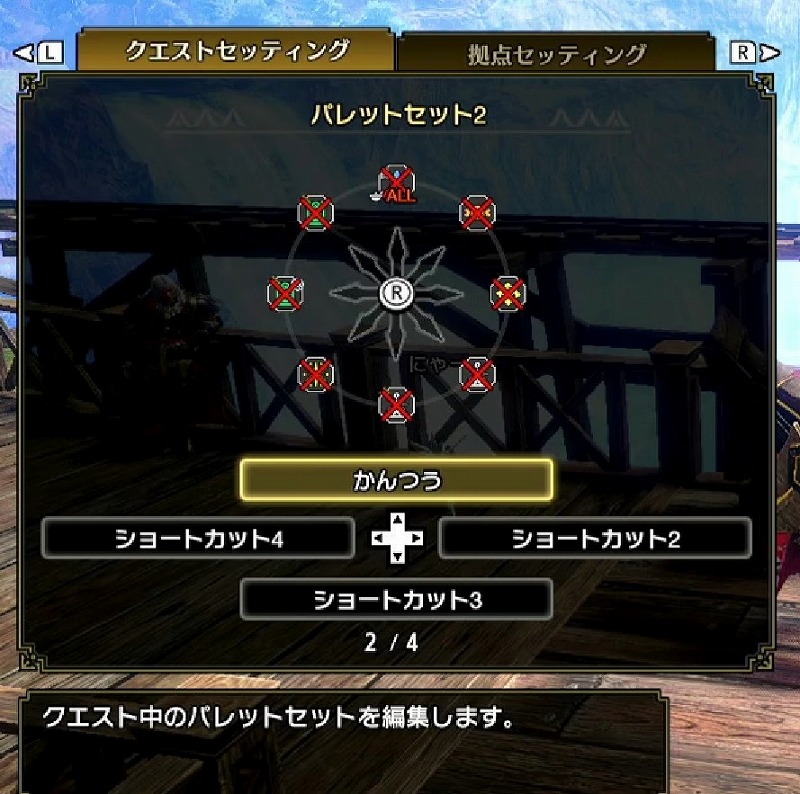
この2つを別々に登録することになります。
- アイテムショートカットを作成する
- パレットセットに登録する
注意点として、パレットセットに登録したアイテムショートカットは、あくまで番号のみを紐づけた状態であり、アイテムショートカットの中身を変えると、パレットセットに設定したアイテムショートカットも変わります。
- アイテムショートカットに回復薬を設定
- パレットセットに手順1のアイテムショートカットを設定
- 手順1のショートカットを回復薬→こんがり肉に変更
例えば、以上の手順を踏むと、パレットセットの変更をしていないとしても、こんがり肉に変わります。
別々に登録しておきたい場合は、アイテムショートカットとパレットセットを2つ作成することになります。
- アイテムショートカットAに回復薬を設定
- パレットセットAに手順1のアイテムショートカットAを設定
- アイテムショートカットBにこんがり肉を設定
- パレットセットBに手順2のアイテムショートカットBを設定
といった感じです。
アイテムマイセットへ登録するまでの手順
手順を簡単に記すと、以下のようになります。
- アイテムショートカットを作成
- アイテムショートカットをパレットセットへ登録
- パレットセットをアイテムマイセットへ登録
「パレットセットのアイテムマイセット紐づけ」設定を確認する
デフォルトだと、マイセットを登録するときに”パレットセットも登録するか”という確認メッセージが表示されます。
ここで、一度でも”拒否”かつ”今後確認しない”という選択をしていると、設定を変更しない限りアイテムマイセットへの登録が行えません。
設定は、「オプション>ゲームセッティング>パレットセットのアイテムマイセット紐づけ」から変更できます。
「自動適用」「手動(毎回選択)」のどちらかになっているか確認しておきましょう。
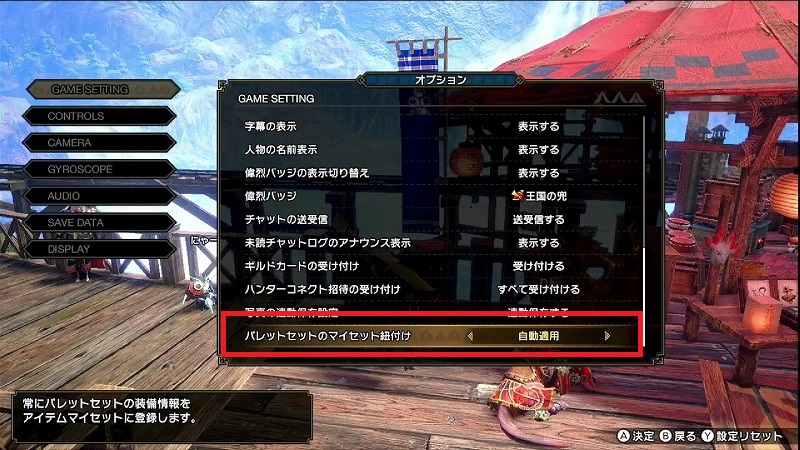
アイテムショートカットを作成する
まずは、アイテムショートカットを作成します。
デフォルトだと、ショートカット1~4が作成されています。例えば、剣士とガンナーで別々に設定したいなら、ショートカットを新しくもう一つ作成することになります。
パレットセットは、4つのショートカットが必要となりますが、同じショートカットの登録も出来るので、変更したいショートカットのみ作成すれば良いです。

パレットセットへ登録する
デフォルトだと、パレットセット1にショートカット1~4が登録されています。パレットセットは4つまで保存可能であり、先ほど作成したショートカットを別のパレットセットに登録します。
下図の例では、剣士用・ガンナー用でパレットセットを作成しています。↑のショートカットのみを別にして、その他3つのショートカットは同じです。
パレットセット1
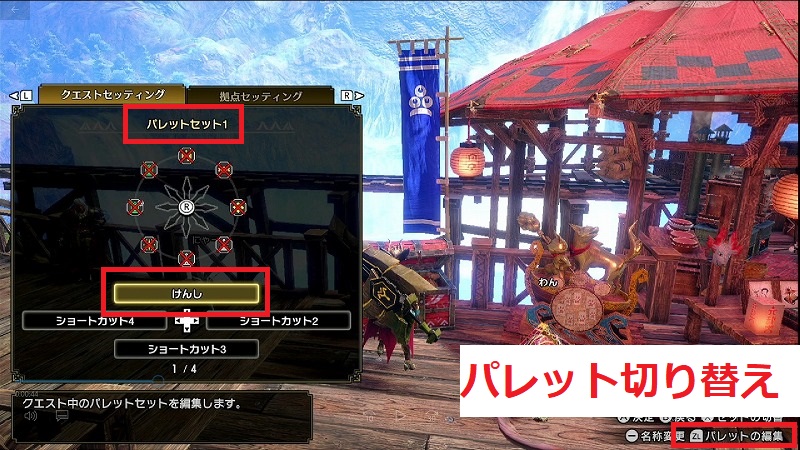
パレットセット2

アイテムマイセットへ登録する
登録したいパレットセットを装備した状態で、アイテムマイセットへの登録を行います。
「自動適用」なら自動的に、「手動(毎回選択)」なら登録時に”マイセットを登録するか”確認されます。
マイセットへの登録ができているかは、マイセット一覧の「パレットセット:クエスト」で確認できます。
このとき登録されるのは、一つ前の手順で選択したパレットセットです。